Mac上如何在PDF中添加手写签名?
摘要:在Mac电脑上如何给PDF文件添加上自己的手写签名?从MacOSXLion之后,系统自带的预览功能便可以简单几步得为你的PDF文件添加手写签...
在Mac电脑上如何给PDF文件添加上自己的手写签名?从Mac OS X Lion之后,系统自带的预览功能便可以简单几步得为你的PDF文件添加手写签名。下面小编给大家介绍下具体操作步骤:
1、找一张白纸(没有任何花纹)并签上你的名字。

2、打开预览,选择偏好设置
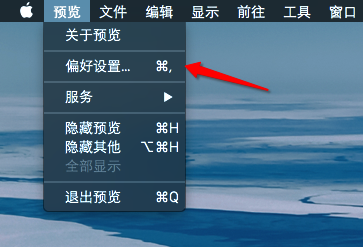
3、偏好设置顶端最后一个签名,选中点击创建签名
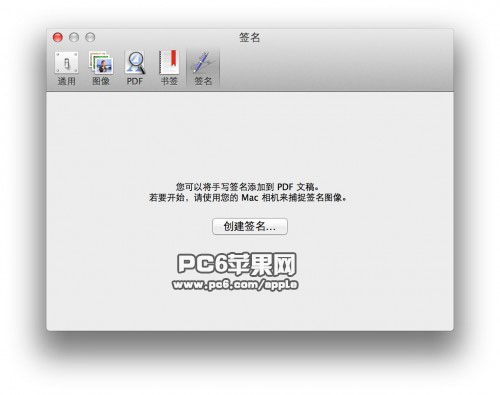
4、这时候会弹出一个相机窗口,将你的签名对准相机,相机预览窗口会有一根蓝色的线,注意,你所有的书写都必须在蓝线之上。这时右侧会出现你的签名预览。调整到合适位置的时候,选择,接受即可。

5、这时在PDF主窗口,点击编辑按钮,会出现一排选项,点击签名选项并下拉选择你的签名,在文档上出现十字光标,拖拽即可。
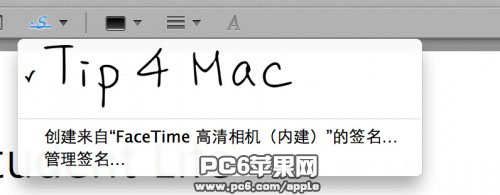
【Mac上如何在PDF中添加手写签名?】相关文章:
上一篇:
广告拜拜怎么用
下一篇:
苹果Mac如何快速切换DNS地址?
